 Página delantera > Tutoriales de software > Guía para arreglar Enotria: la última canción retrasada, tartamudeada y congelada
Página delantera > Tutoriales de software > Guía para arreglar Enotria: la última canción retrasada, tartamudeada y congelada
Guía para arreglar Enotria: la última canción retrasada, tartamudeada y congelada
Enotria: La última canción ya está disponible. Puedes obtener este juego y comenzar tu viaje en el juego. Sin embargo, no todos los jugadores pueden tener experiencias de juego satisfactorias. Algunos jugadores informan problemas como el retraso, la tartamudez y la congelación de Enotria: The Last Song. ¿Cómo resolver esos problemas? Esta publicación de MiniTool ofrece algunas sugerencias.
Enotria: The Last Song es un juego de rol y ambientado con almas. Es un mundo iluminado por el sol basado en el folclore italiano. Sin embargo, puedes encontrar diversos problemas mientras juegas a este juego, como retrasos, congelaciones, tartamudeos de Enotria: The Last Song o incluso problemas más graves. Para obtener una experiencia de juego fluida, puedes probar las siguientes soluciones.
Puedes realizar algunas comprobaciones básicas para ver si el problema de congelación o retraso de Enotria: The Last Song se puede solucionar.
- Reinicia el juego o tu dispositivo. A veces, los fallos temporales pueden provocar esos problemas menores, mientras que reiniciar simplemente puede solucionar los fallos.
- Comprueba la conexión a Internet. Una conexión a Internet inestable o una velocidad de Internet lenta influyen en el rendimiento del juego, lo que provoca que Enotria: The Last Song tartamudee, se retrase y se congele. Puede obtener MiniTool System Booster, un completo software de optimización para mejorar la velocidad de Internet si es necesario.
Solución 1. Verifique los requisitos del sistema
Si su dispositivo no cumple con los requisitos básicos del juego, el juego no puede funcionar bien y se retrasa, se congela o incluso falla. Puede visitar esta página para obtener información detallada sobre los requisitos del sistema de Enotria: The Last Song.
Solución 2. Finalizar tareas en segundo plano innecesarias
Otro posible motivo del retraso de Enotria: The Last Song es que varios Los procesos consumen recursos del sistema. Los recursos insuficientes del sistema afectan el rendimiento normal de Enotria: The Last Song. Puedes desactivar esas tareas innecesarias en segundo plano para liberar recursos del sistema.
Paso 1. Haz clic derecho en el icono de Windows y elige Administrador de tareas.
Paso 2. En la pestaña Procesos, explore la lista de tareas para encontrar una tarea innecesaria.
Paso 3. Haga clic derecho en el programa y elija Finalizar tarea. Puedes repetir este paso para cerrar otros programas.
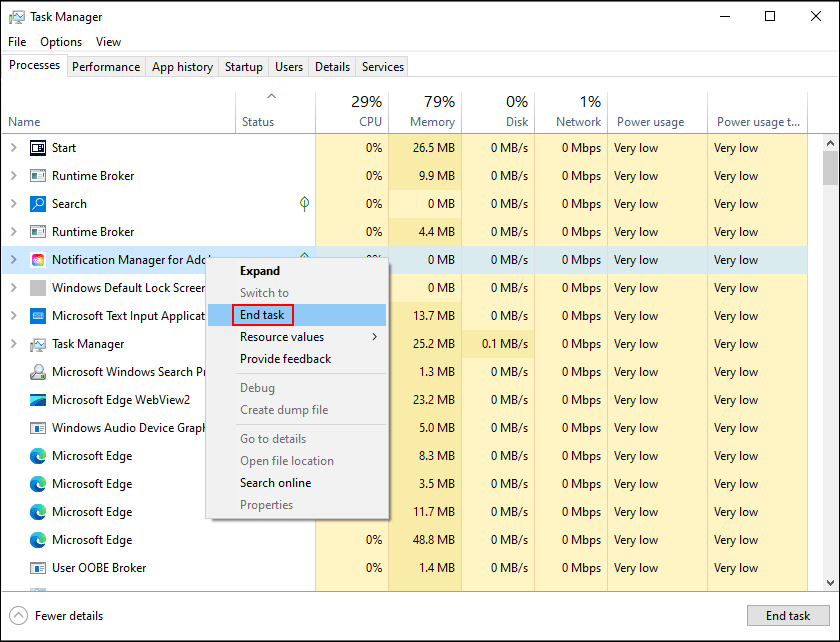
Solución 3. Actualice el controlador de gráficos
Además, asegúrese de que los componentes de su computadora estén en buen estado. Un controlador de gráficos desactualizado es responsable del problema de tartamudeo o congelación de Enotria: The Last Song. Puede ir a la utilidad Administrador de dispositivos para verificar y actualizar el controlador si es necesario.
Paso 1. Presione Win X y elija Administrador de dispositivos.
Paso 2. Expandir la opción Adaptadores de pantalla y haga clic derecho en el controlador de destino para elegir Actualizar controlador.
Paso 3. Seleccione Buscar controladores automáticamente para deje que su computadora busque e instale automáticamente el último controlador compatible.
Solución 4. Desactive la superposición en el juego
Encuentra el problema de retraso o congelación de Enotria: The Last Song probablemente causado por el controlador incompatible ajustes en el juego. Modificar la configuración del juego ayuda a solucionar varios problemas. Tome Steam como ejemplo.
Paso 1. Abra Steam y vaya a Configuración.
Paso 2. Seleccione la pestaña En el juego en la barra lateral izquierda. Debes desmarcar la opción Habilitar la superposición de Steam mientras estás en el juego.
Opcionalmente, puedes cambiar otras configuraciones del juego específicamente según tu experiencia de juego, como resoluciones de pantalla, velocidad de cuadros , sincronización vertical y otros.
Palabras finales
El retraso, la tartamudez o la congelación de Enotria: The Last Song no son un problema grave, pero pueden destruir en gran medida la experiencia del juego, a veces incluso el avance. hasta que el juego se bloquee. Si tiene algún problema de este tipo, pruebe las soluciones explicadas anteriormente para resolverlo.
-
 4 soluciones para Macbook que no se reproducen con alta frecuencia de actualización en un monitor externoSoluciones básicas Reinicia tu Mac: Reiniciar tu Mac a menudo soluciona problemas actualizando la configuración, resolviendo fallas de software y rein...Tutoriales de software Publicado el 2024-11-06
4 soluciones para Macbook que no se reproducen con alta frecuencia de actualización en un monitor externoSoluciones básicas Reinicia tu Mac: Reiniciar tu Mac a menudo soluciona problemas actualizando la configuración, resolviendo fallas de software y rein...Tutoriales de software Publicado el 2024-11-06 -
 ¿No puedes actualizar a Windows 11? El consejo de Microsoft es "comprar una PC nueva"Si actualmente estás usando cualquier versión de Windows que no sea Windows 11, entonces tu sistema ya no es compatible (Windows XP, Vista, 7, 8.1) o ...Tutoriales de software Publicado el 2024-11-06
¿No puedes actualizar a Windows 11? El consejo de Microsoft es "comprar una PC nueva"Si actualmente estás usando cualquier versión de Windows que no sea Windows 11, entonces tu sistema ya no es compatible (Windows XP, Vista, 7, 8.1) o ...Tutoriales de software Publicado el 2024-11-06 -
 Cómo arreglar los cumpleaños que no aparecen en el calendario del iPhoneSoluciones básicas Forzar el cierre y reiniciar la aplicación: Esto le dará a la aplicación un nuevo comienzo y la recargará por completo en tu iPhone...Tutoriales de software Publicado el 2024-11-06
Cómo arreglar los cumpleaños que no aparecen en el calendario del iPhoneSoluciones básicas Forzar el cierre y reiniciar la aplicación: Esto le dará a la aplicación un nuevo comienzo y la recargará por completo en tu iPhone...Tutoriales de software Publicado el 2024-11-06 -
 Las 4 mejores formas de reparar un teléfono Android que no aparece en MacSolución 2: habilitar el uso compartido de archivos en un teléfono Android De forma predeterminada, cuando conectas un teléfono Android a una PC...Tutoriales de software Publicado el 2024-11-06
Las 4 mejores formas de reparar un teléfono Android que no aparece en MacSolución 2: habilitar el uso compartido de archivos en un teléfono Android De forma predeterminada, cuando conectas un teléfono Android a una PC...Tutoriales de software Publicado el 2024-11-06 -
 Warhammer 40000: Space Marine 2 FPS bajo/retraso/tartamudeoDesde que se lanzó Warhammer 40000: Space Marine 2, muchos jugadores informaron que encontraron el problema “Warhammer 40000: Space Marine 2 con FPS b...Tutoriales de software Publicado el 2024-11-06
Warhammer 40000: Space Marine 2 FPS bajo/retraso/tartamudeoDesde que se lanzó Warhammer 40000: Space Marine 2, muchos jugadores informaron que encontraron el problema “Warhammer 40000: Space Marine 2 con FPS b...Tutoriales de software Publicado el 2024-11-06 -
 Guía para arreglar Enotria: la última canción retrasada, tartamudeada y congeladaEnotria: La última canción ya está disponible. Puedes obtener este juego y comenzar tu viaje en el juego. Sin embargo, no todos los jugadores pueden t...Tutoriales de software Publicado el 2024-11-06
Guía para arreglar Enotria: la última canción retrasada, tartamudeada y congeladaEnotria: La última canción ya está disponible. Puedes obtener este juego y comenzar tu viaje en el juego. Sin embargo, no todos los jugadores pueden t...Tutoriales de software Publicado el 2024-11-06 -
 Los 8 mejores consejos y trucos del Samsung Galaxy Z Flip6Comprar un teléfono nuevo y revisar sus funciones puede ser un proceso apasionante. Sin embargo, en todo esto, es importante no olvidar el papel de lo...Tutoriales de software Publicado el 2024-11-05
Los 8 mejores consejos y trucos del Samsung Galaxy Z Flip6Comprar un teléfono nuevo y revisar sus funciones puede ser un proceso apasionante. Sin embargo, en todo esto, es importante no olvidar el papel de lo...Tutoriales de software Publicado el 2024-11-05 -
 ¿Tu smartphone realmente necesita un protector de pantalla?Los teléfonos inteligentes son caros: no querrás gastar hasta $1000 o más y terminar con la pantalla rayada. Muchas personas todavía compran protecto...Tutoriales de software Publicado el 2024-11-05
¿Tu smartphone realmente necesita un protector de pantalla?Los teléfonos inteligentes son caros: no querrás gastar hasta $1000 o más y terminar con la pantalla rayada. Muchas personas todavía compran protecto...Tutoriales de software Publicado el 2024-11-05 -
 Cómo habilitar o deshabilitar el control de aplicaciones inteligentes en Windows 11¿Alguna vez has descargado una aplicación que generó más problemas de los que vale? Todos hemos estado allí. Afortunadamente, Windows 11 tiene una fu...Tutoriales de software Publicado el 2024-11-05
Cómo habilitar o deshabilitar el control de aplicaciones inteligentes en Windows 11¿Alguna vez has descargado una aplicación que generó más problemas de los que vale? Todos hemos estado allí. Afortunadamente, Windows 11 tiene una fu...Tutoriales de software Publicado el 2024-11-05 -
 Cómo arreglar Google Maps cuando no funcionaGoogle Maps suele ser un compañero de viaje confiable, pero fallas ocasionales pueden dejarnos varados. Problemas como interrupciones del servidor, f...Tutoriales de software Publicado el 2024-11-05
Cómo arreglar Google Maps cuando no funcionaGoogle Maps suele ser un compañero de viaje confiable, pero fallas ocasionales pueden dejarnos varados. Problemas como interrupciones del servidor, f...Tutoriales de software Publicado el 2024-11-05 -
 4 formas de deshabilitar Hyper-V en WindowsMétodo 1: Usar el Panel de control El método más sencillo para desactivar Hyper-V es mediante el Panel de control. Repita los siguientes pasos: Paso 1...Tutoriales de software Publicado el 2024-11-05
4 formas de deshabilitar Hyper-V en WindowsMétodo 1: Usar el Panel de control El método más sencillo para desactivar Hyper-V es mediante el Panel de control. Repita los siguientes pasos: Paso 1...Tutoriales de software Publicado el 2024-11-05 -
 3 formas de solucionar el uso elevado de memoria de Safari en MacSoluciones básicas Cerrar pestañas irrelevantes: Cierra las pestañas que no usas con frecuencia en Safari. Cada pestaña usa la RAM de tu Mac. Forzar ...Tutoriales de software Publicado el 2024-11-05
3 formas de solucionar el uso elevado de memoria de Safari en MacSoluciones básicas Cerrar pestañas irrelevantes: Cierra las pestañas que no usas con frecuencia en Safari. Cada pestaña usa la RAM de tu Mac. Forzar ...Tutoriales de software Publicado el 2024-11-05 -
 Se ha solucionado un error inesperado y Roblox debe cerrarseSi te gustan los juegos, debes estar familiarizado con Roblox. Es una plataforma de juegos muy popular. Sin embargo, a veces puedes encontrarte con es...Tutoriales de software Publicado el 2024-11-05
Se ha solucionado un error inesperado y Roblox debe cerrarseSi te gustan los juegos, debes estar familiarizado con Roblox. Es una plataforma de juegos muy popular. Sin embargo, a veces puedes encontrarte con es...Tutoriales de software Publicado el 2024-11-05 -
 Cinco formas ecológicas de aumentar el rendimiento de su PC antigua1. Limpiar y volver a aplicar pasta térmica Con el tiempo, independientemente de si compró una PC o computadora portátil prefabricada o la montó...Tutoriales de software Publicado el 2024-11-05
Cinco formas ecológicas de aumentar el rendimiento de su PC antigua1. Limpiar y volver a aplicar pasta térmica Con el tiempo, independientemente de si compró una PC o computadora portátil prefabricada o la montó...Tutoriales de software Publicado el 2024-11-05 -
 Cómo cambiar el color de la barra de tareas en Windows 11Cambiar el color de la barra de tareas es una forma simple pero efectiva de agregar su toque al lienzo digital. Ya sea que sea minimalista o fanático ...Tutoriales de software Publicado el 2024-11-05
Cómo cambiar el color de la barra de tareas en Windows 11Cambiar el color de la barra de tareas es una forma simple pero efectiva de agregar su toque al lienzo digital. Ya sea que sea minimalista o fanático ...Tutoriales de software Publicado el 2024-11-05
Estudiar chino
- 1 ¿Cómo se dice "caminar" en chino? 走路 pronunciación china, 走路 aprendizaje chino
- 2 ¿Cómo se dice "tomar un avión" en chino? 坐飞机 pronunciación china, 坐飞机 aprendizaje chino
- 3 ¿Cómo se dice "tomar un tren" en chino? 坐火车 pronunciación china, 坐火车 aprendizaje chino
- 4 ¿Cómo se dice "tomar un autobús" en chino? 坐车 pronunciación china, 坐车 aprendizaje chino
- 5 ¿Cómo se dice conducir en chino? 开车 pronunciación china, 开车 aprendizaje chino
- 6 ¿Cómo se dice nadar en chino? 游泳 pronunciación china, 游泳 aprendizaje chino
- 7 ¿Cómo se dice andar en bicicleta en chino? 骑自行车 pronunciación china, 骑自行车 aprendizaje chino
- 8 ¿Cómo se dice hola en chino? 你好Pronunciación china, 你好Aprendizaje chino
- 9 ¿Cómo se dice gracias en chino? 谢谢Pronunciación china, 谢谢Aprendizaje chino
- 10 How to say goodbye in Chinese? 再见Chinese pronunciation, 再见Chinese learning
























